生活在一个音频视频内容的每个字节只有一种文件格式的世界不是很好吗?但回到现实,我们被众多的编解码器所困扰,其中一种格式就是 Apple 的 MPEG-4 音频(此处称为 M4A)。播客、有声读物和歌曲是最常见的 M4A 文件类型。
考虑到这些是 Apple 创作的,与非 Apple PC 和移动设备共享它们可能会令人沮丧。幸运的是,您将能够将 M4A 文件转换为更常见的格式:MP3。以下是如何在 Windows 和 macOS 上或使用 Web 浏览器完成此字节大小的转换。

选择您的 M4A 文件
有许多云转换站点,但对于此特定任务,我们最喜欢的是CloudConvert 。前往其主页并单击红色的“选择文件”按钮,然后选择要转换的所需 M4A 文件。
直接单击“选择文件”按钮将打开系统的文件资源管理器视图,您可以从中选择文件。如果单击向下箭头按钮,您可以从许多其他来源中进行选择,例如Dropbox、Google Drive 、OneDrive 或 URL。
一种可能的替代在线转换器是在线音频转换器。您可以在我们的如何将 FLAC 转换为 MP3 指南中了解有关此方法的更多信息。
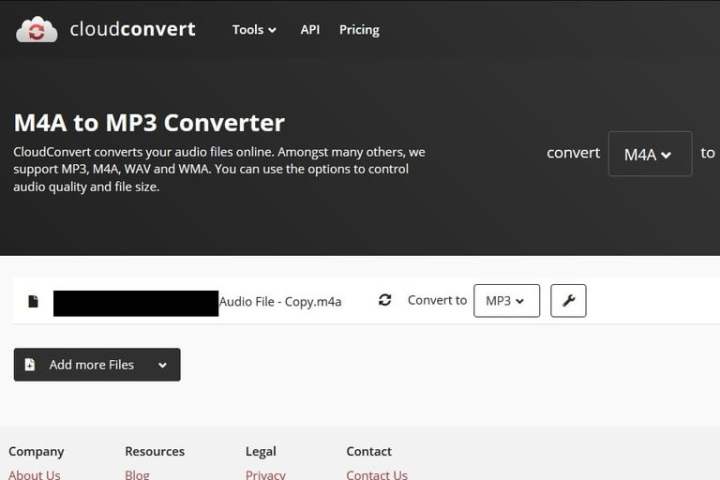
自定义您的输出设置
选择文件后,您将看到转换选项屏幕。单击文件格式箭头,然后从音频格式列表中选择MP3选项。
您可以单击下拉菜单旁边的扳手图标来调整文件的输出设置。从那里,您可以更改比特率、修剪音频文件等等。对设置感到满意后,单击右下角的红色“确定”按钮。

转换文件
单击右侧的红色转换按钮。转换过程完成后,您的文件将可供下载。

下载您的新 MP3
文件完成转换后,可能会自动为您播放新 MP3 文件的预览。无论哪种方式,都会出现一个绿色的“下载”按钮,表明您的 MP3 文件可用。单击该按钮,您的文件将自动下载并保存到您的默认下载文件夹中。
替代方案:适用于 macOS 的 Apple Music 应用
作为上述方法的替代方法,macOS 用户还可以使用 Apple Music 应用将 M4A 文件转换为 MP3 曲目。
您可以从音乐库中选择需要转换的文件。单击“文件” > “转换” ,然后选择“创建 MP3 版本”选项。借助 Apple Music 的高效工具,您将立即拥有一个新的 MP3 文件。
M4A和MP4一样吗?
M4A 文件是 Apple 特定的音频文件格式。 MPEG-4 Part 14 或 MP4 可在 Windows、macOS 和大多数移动设备平台上使用。它也是一个多媒体容器,最常用于存储音频和视频。 MP4 文件类型还涵盖静态图像、字幕和其他数字信息。
拥有 M4A 文件可能会使转换更加耗时,但您仍然可以这样做。 Mac 操作系统具有更简化且用户友好的转换过程,但其他操作系统提供相同的功能,但步骤设置稍微困难一些。只需付出一点额外的努力,无论您的系统如何,您都可以处理 M4A 到 MP3 的转换。
完成转换过程后,请查看我们最好的现代 MP3 播放器列表,尝试您的新 MP3 文件。获得改进的 MP3 文件后,您可以在任何地方聆听音乐而不会损失音质。